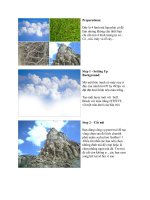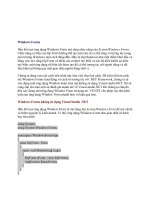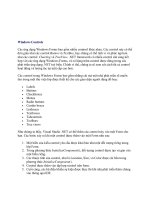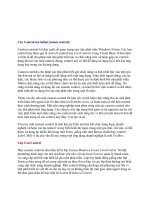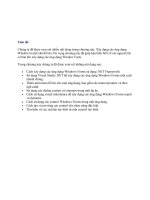Tài liệu Các Ứng Dụng Của Windows tập 3 doc
Bạn đang xem bản rút gọn của tài liệu. Xem và tải ngay bản đầy đủ của tài liệu tại đây (100.92 KB, 5 trang )
Windows Controls
Các ứng dụng Windows Forms bao gồm nhiều contrrol khác nhau. Các control này có thể
đơn giản như các control Button và TextBox, hay chúng có thể tinh vi và phức tạp hơn
như các control Charting và TreeView. .NET framework có nhiều control sẳn sàng kết
hợp với các ứng dụng Windows Forms, và có hàng trăm control được dùng trong các
phát triển ứng dụng .NET tuỳ biến. Chính vì thế, chúng ta sẽ xem xét cách tất cả control
hoạt động và tương tác tại một cấp cao hơn.
Các control trong Windows Forms bao gồm những cái mà một nhà phát tri
ển sẽ muốn
tìm trong một thư viện lớp được thiết kế cho các giao diện người dùng đồ hoạ:
•
Labels
•
Buttons
•
Checkboxes
•
Menus
•
Radio buttons
•
Combo boxes
•
Listboxes
•
Textboxes
•
Tabcontrols
•
Toolbars
•
Tree views
Như chúng ta thấy, Visual Studio .NET có thể thêm các control này vào một Form cho
bạn. Các bước xảy ra khi một control được thêm vào một Form như sau:
1. Một biến của kiểu control yêu cầu được khai báo như một đối tượng riêng trong
lớp Form.
2. Trong phương thức InitializeComponent(), đối tượng control đựơc tạo và gán vào
một biến riêng.
3. Các thuộc tính của control, như là Location, Size, và Color được cài bên trong
phương thức InitializeComponent().
4. Control được thêm vào tập hợp control trên form.
5.
Cuối cùng, các bộ điều khiển sự kiện được thực thi khi nhà phát triển thêm chúng
vào thông qua IDE
Mọi control thừa kế từ System.Windows.Forms.Control. Lớp cơ bản này chứa các
phương thức và các thuộc tính cơ bản được dùng bởi bất kỳ control nào cung cấp một
giao diện người dùng cho người sử dụng. Control này quản lý chức năng cơ bản được yêu
cầu để chiếm bàn phím và chuột như là định nghĩa kích cở của nó và vị trí trên cha mẹ
của nó.
Dynamic Controls
Kể từ khi tất cả control kh
ả thị thừa kế từ lớp Control, chúng ta có thể thấy những thuận
lợi của đa hình khi làm việc với các tập hợp control. Tất cả control chứa một thuộc tính
Controls hoạt động như một tập hợp control chứa đựng. Nó cho phép bạn viết mã lặp qua
các tập hợp Controls và vận dụng hay yêu cầu mọi control riêng lẽ sử dụng các thuộc tính
và phương thức của lớp
Control.
Thuộc tính Control này thì động và có thể đựơc dùng để tuỳ chỉnh hình thức của giao
diện người dùng tại thời gian chạy bằng cách thêm và xoá các control vào một Form hay
Control. Giống như tất cả tập hợp, tập hợp control có các phương thức cho phép thêm và
huỹ các đối tượng, đó là nguyên nhân các control đựơc thêm vào và huỹ từ các giao diện
người dùng. Nó có thể là một kỹ thuật mạnh để thiết kế giao diện ngườ
i dùng tuỳ biến.
Trên thực tế, nếu bạn xem xét phương thức InitializeComponent() tạo bởi Visual
studio.NET bạn sẽ thấy chính xác cách đoạn mã thêm các control vào các Form, và nó
cũng là cách mà chúng ta thêm control Button vào ứng dụng Windows Forms đầu tiên
của chúng ta ở đầu chương. Hãy tạo một ứng dụng có các thuận lợi về khả năng này để
tuỳ chỉnh giao diện người dùng tại thời gian chạy.
Một ứng dụng thông thường yêu c
ầu các màn hình khác nhau cho mọi đối tượng khác
nhau. Một ví dụ là một hệ thống quản lý hàng tồn, hệ thống này phải quản lý các máy
tính, phần mềm, và trang bị. Mọi đối tượng này có các thuộc tính duy nhất; tuy nhiên
chúng chia sẽ một vài đặc tính chung. Phụ thuộc vào thiết kế giao diện, nó rất hữu ích để
tuỳ chỉnh giao diện người dùng dựa vào kiểu đối tượng đang đựơc thao tác trên hệ thống
và chỉ hiển th
ị các trường đó. Tuỳ chỉnh động của giao diện người dùng này có thể được
hoàn hảo bởi việc vận dụng thuộc tính Control tại thời gian chạy.
Mở Visual Studio .NET và tạo một ứng dụng Window C# mới với tiêu đề DynamicUI.
Thêm ba control Button ở đâu đó trên bên trái của Form. Gán các nút với thuộc tính Text
là Computer, Software, và Furniture. Form nên giống như bên dưới:
Khi một ngừơi dùng chọn nút thích hợp thì giao diện người dùng sẽ tự động tuỳ chỉnh để
nhập kiểu đối tượng đó. Một ứng dụng xí nghiệp sẽ dùng các cài đặt này từ một nguồn dữ
liệu back-end hay tập tin định hình; tuy nhiên, chúng ta sẽ nhấn mạnh tính logic của hiển
thị một cách trực tiếp trong ứng dụng. Nó không là một ví dụ tốt, và nếu ví dụ này đựơc
mở
rộng thì bước đầu tiên là tạo một phương thức tượng trưng cho giao diện người dùng.
Có một số thuộc tính chúng ta sẽ cài đặt cho mọi control chúng ta thêm vào Form. Nó
bao gồm các thuộc tính Size và Location khi các control được định vị ở đâu đó. Chúng ta
cũng thường cài các thuộc tính Text và Name. Khi thêm một số lượng lớn control vào
một form thì tiến trình này có thể nhanh chóng dẫn đến dư thừa và lặp lại mã, do đó để
tránh chúng ta sẽ
tạo một phương thức tiện ích để cài các thuộc tính này một lần. Chúng
ta có thể gọi phương thức này cho mọi control mà chúng ta thêm vào Form. Thêm các
phương thức riêng vào lớp Form1.
private void AddControl(Control aControl, Point Location, Size Size,
String strText, int TabIndex, string strName)
{
aControl.Location = Location;
aControl.Size = Size;
aControl.Text = strText;
aControl.TabIndex = TabIndex;
aControl.Name = strName;
this.Controls.Add(aControl);
}
Phương thức này chấp nhận một đối tượng Control và cài các thuộc tính public trên nó.
Chú ý rằng khi chúng tra gọi phương thức này chúng ta sẽ truyền vào một lớp thừa
hưởng, giống như một Label hay TextBox. Việc này có thể làm được thông qua đa hình,
bởi vì lớp Control cơ bản định nghĩa các thuộc tính được truy cập bởi các thuộc tính này.
Bây giờ, chúng ta thêm các bộ điều khiển sự kiện cho các Button
. Thêm một bộ điều
khiển sự kiện Click cho mọi nút và thêm đoạn mã sau. Tên của các bộ điều khiển sự kiện
sẽ khác nhau phụ thuộc vạo tên của các Button:
private void btnComp_Click(object sender, System.EventArgs e)
{
Controls.Clear();
InitializeComponent();
AddControl(new Label(),new Point(125,24),new Size(45,20),"ID:",0,"");
AddControl(new TextBox(),new Point(174,21),new Size(125, 20),
"",0,"txtID");
AddControl(new Label(),new Point(125,54),new Size(45,20),"OS:",0,"");
AddControl(new TextBox(),new Point(174,50),new Size(125,20),
"",1,"txtOS");
AddControl(new Label(),new Point(125,84),new Size(45,20),
"Speed:",0,"");
AddControl(new TextBox(),new Point(174,78),new Size(125,20),
"",2,"txtSpeed");
}
private void btnSoft_Click(object sender, System.EventArgs e)
{
Controls.Clear();
InitializeComponent();
AddControl(new Label(),new Point(125,24),new Size(45,20),
"ID:",0,"");
AddControl(new TextBox(),new Point(174,21),new Size(125, 20),
"",0,"txtID");
AddControl(new Label(),new Point(125,54),new Size(45,20),
"Vendor:",0,"");
AddControl(new TextBox(),new Point(174,50),new Size(125, 20),
"",1,"txtVendor");
AddControl(new Label(),new Point(125,84),new Size(45,20),
"Name:",0,"");
AddControl(new TextBox(),new Point(174,78),new Size(125, 20),
"",2,"txtName");
}
private void btnFurn_Click(object sender, System.EventArgs e)
{
Controls.Clear();
InitializeComponent();
AddControl(new Label(),new Point(125,24),new Size(45,20),"ID:",0,"");
AddControl(new TextBox(),new Point(174,21),new Size(125, 20),
"",0,"txtID");
AddControl(new Label(),new Point(125,54),new Size(45,20),
"Color:",0,"");
AddControl(new TextBox(),new Point(174,50),new Size(125, 20),
"",1,"txtColor");
AddControl(new Label(),new Point(125,84),new Size(45,20),
"Type:",0,"");
ComboBox aCombo = new ComboBox();
aCombo.Items.AddRange(new Object[] {"Desk","Chair","Whiteboard"});
AddControl(aCombo,new Point(174,78),new Size(125, 20),"",2,"");
}
Chạy ứng dụng và chọn các tuỳ chọn khác nhau thông qua các nút. Bạn sẽ thấy giao diện
người dùng tự tuỳ chỉnh dựa vào kiểu nhập vào từ người dùng.
Thực thi ứng dụng DynamicUI